6 najlepszych wtyczek do przesyłania plików dla WordPress
Opublikowany: 2024-06-13Integracja Dysku Google z biblioteką multimediów WordPress może zrewolucjonizować sposób zarządzania plikami i korzystania z nich w Twojej witrynie. To płynne połączenie pozwala na efektywne zarządzanie plikami, lepszą organizację i lepszą dostępność, co jest szczególnie korzystne w przypadku witryn obsługujących duże ilości treści multimedialnych. Dodatkowo ta konfiguracja może uprościć pobieranie plików WordPress dla Twoich użytkowników. W tym artykule omówimy kroki łączenia Dysku Google z biblioteką multimediów WordPress i omówimy korzyści płynące z tej integracji.
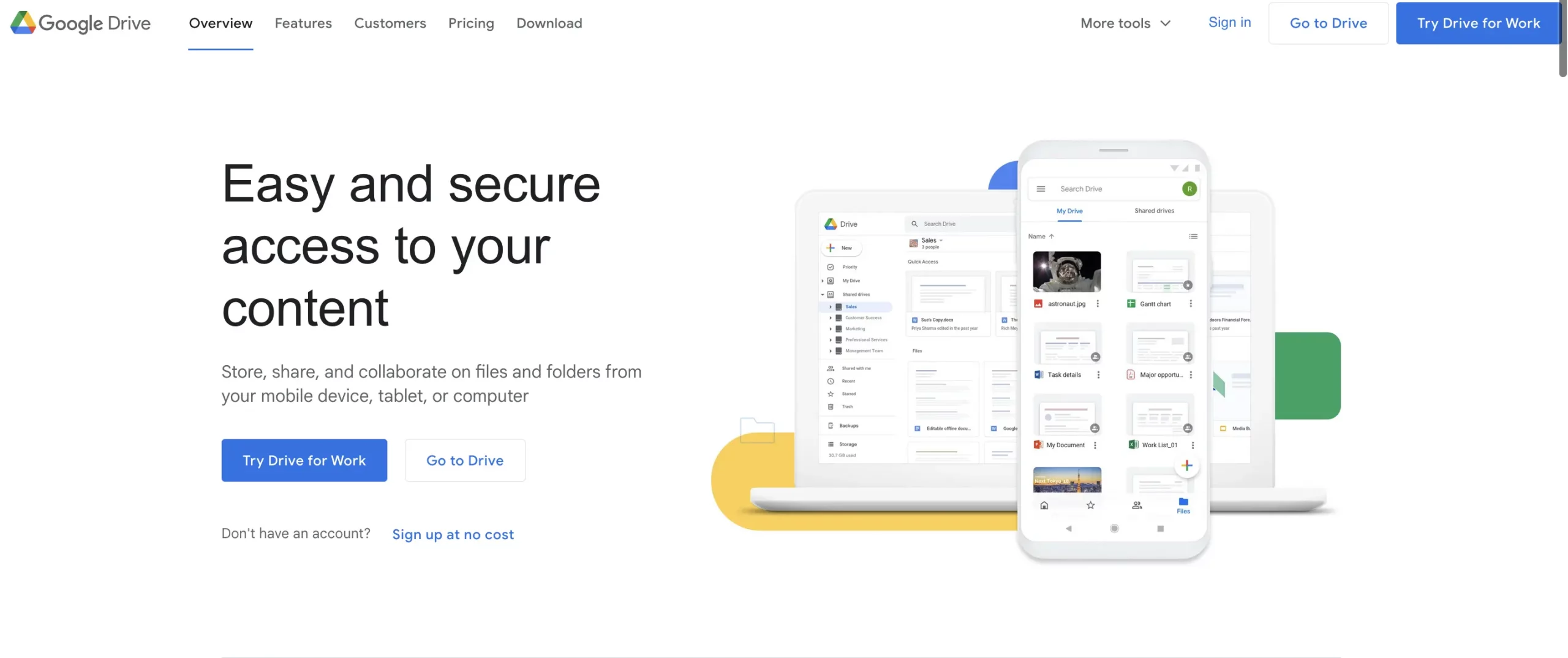
Dlaczego warto podłączyć Dysk Google do biblioteki multimediów WordPress?
Zanim przejdziemy do kolejnych kroków, opiszmy zalety podłączenia Dysku Google do biblioteki multimediów WordPress:
1. Zwiększona pojemność pamięci: przenieś duże pliki na Dysk Google, oszczędzając w ten sposób miejsce na serwerze i poprawiając wydajność witryny.
2. Lepsza dostępność: Uzyskaj dostęp do plików i zarządzaj nimi z dowolnego miejsca i na dowolnym urządzeniu.
3. Kopia zapasowa i bezpieczeństwo: Dysk Google oferuje solidne funkcje bezpieczeństwa i tworzenia kopii zapasowych, aby chronić Twoje pliki.
4. Usprawnione zarządzanie plikami: łatwo organizuj i kategoryzuj swoje pliki multimedialne na Dysku Google.
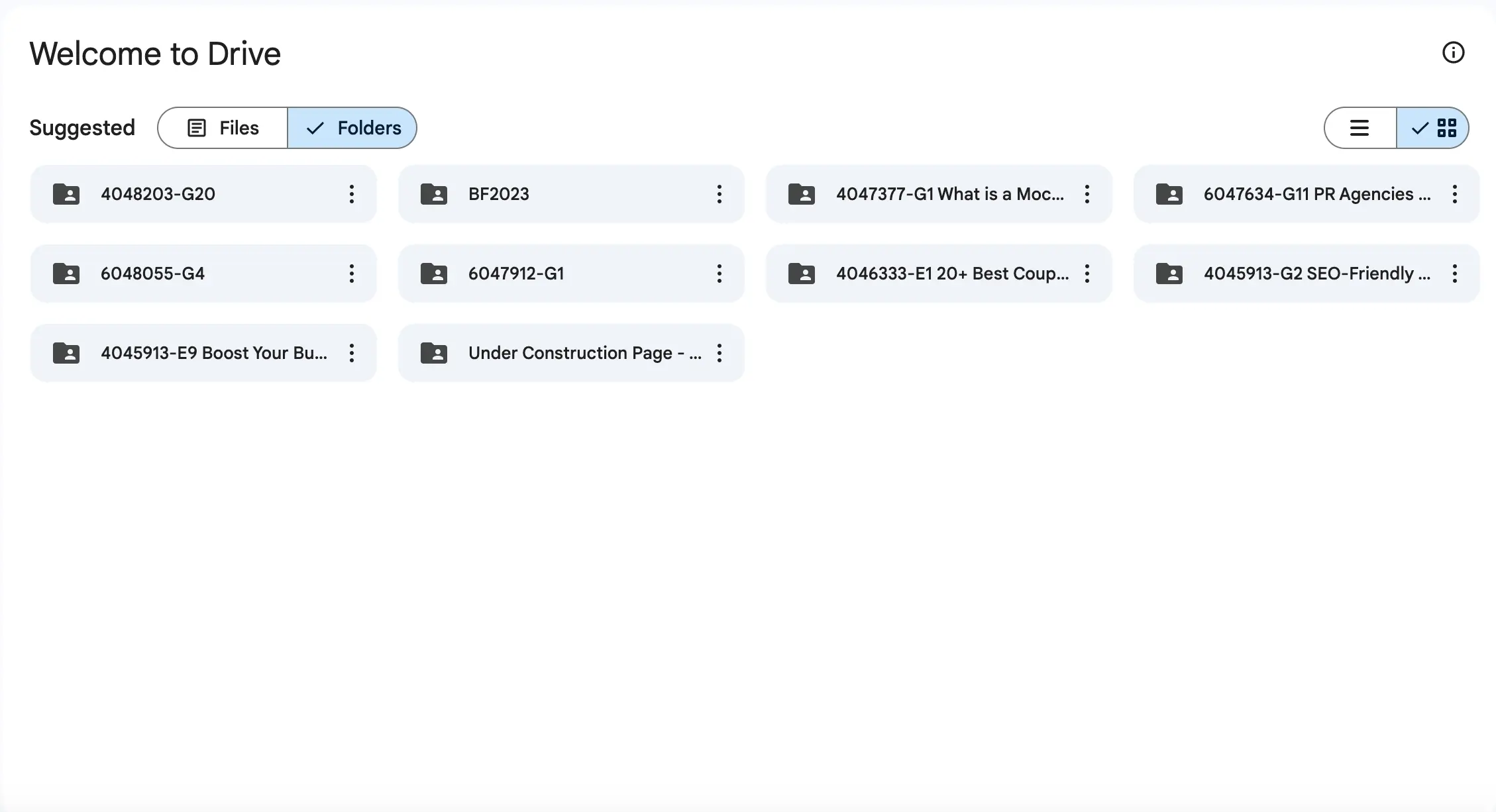
5. Wydajne pobieranie plików WordPress: Uprość proces udostępniania plików do pobrania w witrynie WordPress.
Warunki wstępne
Aby połączyć Dysk Google z biblioteką multimediów WordPress, będziesz potrzebować:
– Strona WordPress z dostępem administratora.
– Konto na Dysku Google.
– Wtyczka ułatwiająca integrację.
Przewodnik krok po kroku
Krok 1: Wybierz odpowiednią wtyczkę WP Download Manager
Dostępnych jest kilka wtyczek ułatwiających integrację Dysku Google z biblioteką multimediów WordPress. Oto kilka popularnych opcji:
1. WP Media Folder: ta wszechstronna wtyczka oferuje rozbudowane funkcje zarządzania multimediami, w tym integrację z Dyskiem Google.
2. Google Drive Embedder: Prosta wtyczka przeznaczona do osadzania plików Dysku Google i uzyskiwania do nich dostępu w WordPress.
3. Media zewnętrzne: umożliwia dodawanie plików z Dysku Google, Dropbox i innych usług w chmurze bezpośrednio do biblioteki multimediów WordPress.
W tym przewodniku użyjemy WP Media Folder ze względu na jego kompleksowe funkcje i przyjazny interfejs.
Krok 2: Zainstaluj i aktywuj wtyczkę
1. Kup i pobierz: Kup wtyczkę WP Media Folder z oficjalnej strony internetowej i pobierz plik zip wtyczki.
2. Zainstaluj wtyczkę:
– Przejdź do panelu WordPress.
– Przejdź do „Wtyczki” > „Dodaj nową”.
– Kliknij „Prześlij wtyczkę”.
– Wybierz pobrany plik zip i kliknij „Zainstaluj teraz”.
3. Aktywuj wtyczkę: Po instalacji aktywuj wtyczkę, klikając „Aktywuj wtyczkę”.
Krok 3: Skonfiguruj integrację z Dyskiem Google
1. Uzyskaj dostęp do ustawień wtyczki:
– Przejdź do „WP Media Folder” na pulpicie nawigacyjnym WordPress.
– Kliknij „Ustawienia”, a następnie wybierz zakładkę „Chmura”.
2. Połącz się z Dyskiem Google:
– W zakładce Chmura znajdź sekcję Dysk Google i kliknij przycisk „Połącz”.
– Postępuj zgodnie z instrukcjami, aby skonfigurować projekt Google API. Wiąże się to z utworzeniem nowego projektu w Google Cloud Console, włączeniem Google Drive API i wygenerowaniem danych uwierzytelniających OAuth 2.0.

3. Utwórz dane uwierzytelniające Google API:
– Przejdź do konsoli Google Cloud.
– Utwórz nowy projekt lub wybierz istniejący projekt.
– Przejdź do opcji „API i usługi” > „Biblioteka”.
– Wyszukaj „Google Drive API” i włącz go.
– Przejdź do „API i usługi” > „Poświadczenia”.
– Kliknij „Utwórz dane uwierzytelniające” i wybierz „Identyfikatory klienta OAuth 2.0”.
– Wypełnij wymagane pola, w tym autoryzowane identyfikatory URI przekierowań, które znajdziesz w ustawieniach wtyczki WP Media Folder.
– Zapisz swoje dane uwierzytelniające.
4. Wprowadź szczegóły API w folderze WP Media:
– Skopiuj identyfikator klienta i sekret klienta z Google Cloud Console.
– Wklej je w odpowiednie pola w ustawieniach wtyczki WP Media Folder.
– Kliknij „Zapisz”, a następnie „Uwierzytelnij”, aby zakończyć połączenie.
Krok 4: Zarządzaj plikami na Dysku Google w WordPress
Po nawiązaniu połączenia możesz zarządzać plikami na Dysku Google bezpośrednio z biblioteki multimediów WordPress.
1. Uzyskaj dostęp do plików na Dysku Google:
– Przejdź do biblioteki multimediów WordPress.
– Zobaczysz nową kartę lub folder „Dysk Google”.
– Kliknij, aby uzyskać dostęp do plików na Dysku Google i zarządzać nimi.
2. Prześlij i uporządkuj:
– Możesz przesyłać pliki z Dysku Google do biblioteki multimediów WordPress.
– Organizuj swoje pliki za pomocą folderów i podfolderów, tak samo jak w przypadku plików lokalnych.
– Użyj interfejsu „przeciągnij i upuść”, aby przenosić pliki między Dyskiem Google a biblioteką multimediów WordPress.
3. Osadzaj i używaj plików:
– Osadzaj pliki z Dysku Google w swoich postach i stronach za pomocą edytora WordPress.
– Wybierz pliki bezpośrednio z biblioteki multimediów, bez konieczności przesyłania ich na serwer.
Krok 5: Uprość pobieranie plików WordPress
Integracja Dysku Google z witryną WordPress upraszcza również proces udostępniania użytkownikom plików do pobrania.
1. Utwórz łącza do pobierania:
– Użyj wtyczki WP Media Folder, aby wygenerować linki do pobierania plików przechowywanych na Dysku Google.
– Umieść te linki w swoich postach, stronach lub sekcjach pobierania.
2. Zarządzaj pobieraniem:
– Monitoruj i zarządzaj pobieraniem plików za pomocą wtyczki WP Media Folder.
– Śledź liczbę pobrań i aktywność użytkowników.
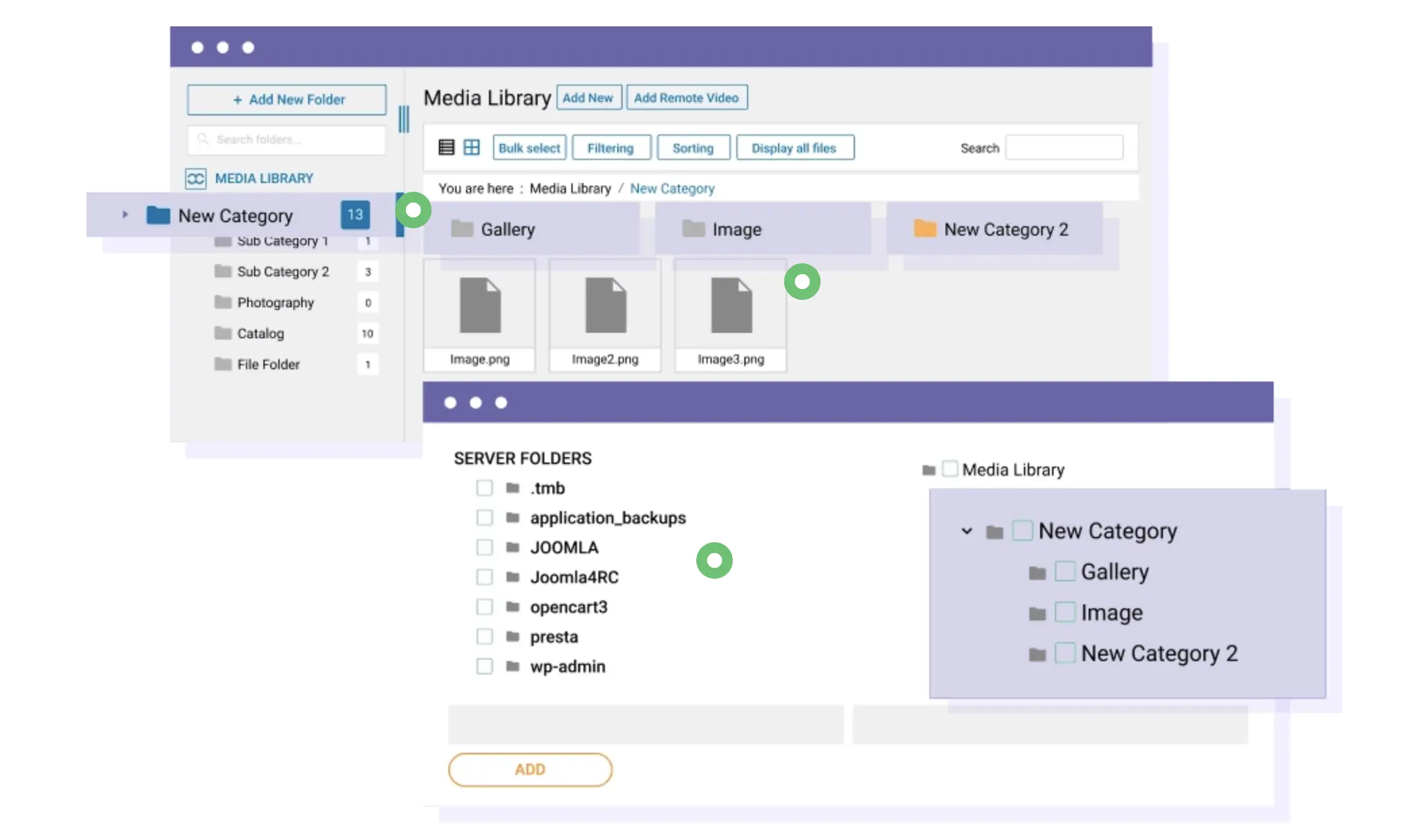
Podłączenie Dysku Google do biblioteki multimediów WordPress za pomocą wtyczki takiej jak WP Media Folder może znacznie poprawić funkcjonalność Twojej witryny, zapewniając wydajne zarządzanie plikami, lepszą organizację i łatwą dostępność. Wykonując czynności opisane w tym przewodniku, możesz bezproblemowo zintegrować Dysk Google ze swoją witryną WordPress, usprawniając proces zarządzania treścią i optymalizując przepływ pracy. Ta integracja upraszcza również pobieranie plików WordPress, zapewniając użytkownikom lepsze doświadczenia. Niezależnie od tego, czy zarządzasz małym blogiem, czy witryną dużej firmy, ta integracja oferuje cenne korzyści, które mogą pomóc w utrzymaniu zorganizowanej i wydajnej biblioteki multimediów.
